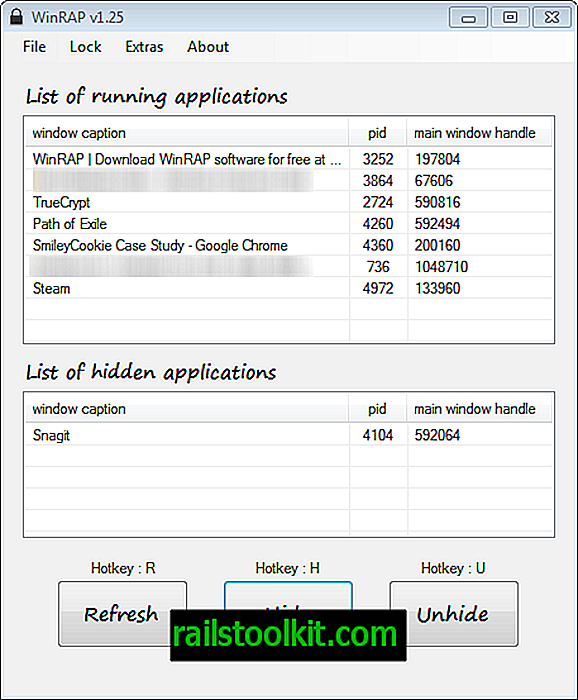Am tendința de a primi mai multe apeluri și e-mailuri care solicită ajutor în problemele legate de computer în vară decât în orice alt sezon.
Motivul principal pentru asta - nu este științific, ci doar bazat pe experiența mea - este că creșterea temperaturii mediului determină supraîncălzirea PC-urilor mai frecvent.
Dacă o componentă de PC se supraîncălzește, de exemplu, procesorul sau placa video, se poate opri automat, sau se blochează sau se blochează imediat.
Există câteva lucruri pe care le putem face pentru a preveni supraîncălzirea. Prima mea sugestie în aceste cazuri este să deschideți carcasa, să curățați componentele și mai ales ventilatoarele de praf și să vă asigurați că aerul circulă în mod corespunzător prin dispozitiv.
Deși uneori este nevoie de toate, mai ales dacă utilizatorul este un fumător intens, este posibil ca uneori să nu fie suficient. O altă opțiune cu costuri reduse este adăugarea de noi fani de sistem sau înlocuirea celor existente.
Dacă de exemplu, utilizați ventilatorul procesorului implicit și observați că CPU se supraîncălzește tot timpul, poate doriți să luați în considerare achiziționarea unui ventilator mai bun pentru îmbunătățirea răcirii acestuia.
Monitoare de temperatură pentru PC
Puteți rula software-ul pe sistemul dvs. pentru a monitoriza temperaturile componentelor PC-ului. Aceasta vă oferă detalii despre temperaturile minime, medii și maxime și poate fi, de asemenea, ca un semnal de avertizare care vă anunță atunci când componentele sunt pe cale să se supraîncălzească.
Eficacitatea acestei metode depinde în mare măsură de hardware. Senzorii trebuie să fie disponibili pe placa de bază și în alte componente pentru a obține citirea temperaturii.
De cele mai multe ori, puteți obține programele pentru a citi temperatura cpu, placa video și hard disk-urile.
| Numele programului | Procesor | GPU | Hard disk | Plăci de bază | Podul de Nord | Minim maxim |
| Temp. De miez | da | Nu | Nu | Nu | Nu | da |
| Termometru CPU | da | Nu | Nu | Nu | Nu | Nu |
| HWMonitor | da | da | da | da | da | da |
| hwinfo | da | da | da | da | da | da |
| OCCT | da | Nu | Nu | Nu | Nu | da |
| Deschideți monitorul hardware | da | da | da | da | da | da |
| RealTemp | da | da | Nu | Nu | Nu | da |
| Speccy | da | da | da | da | Nu | Nu |
| SpeedFan | da | da | da | da | da | Nu |
HWMonitor

Programul este disponibil ca versiune portabilă și instalator. După ce ați pornit-o, acesta va afișa diverse informații despre componentele hardware instalate.
Aceasta include temperatura procesorului, placa video, hard disk-urile mecanice și senzorii de pe placa de bază.
Temperaturile sunt afișate în Celsius și Fahrenheit. Deși majoritatea citirilor pot fi identificate cu ușurință, temperatura CPU este listată în procesor, de exemplu, unele nu sunt atât de ușor de identificat.
Valorile TMPIN0, TMPIN1 și TMPIN2 sunt în special problematice. Se pare că sunt senzori de pe placa de bază care oferă lecturi de temperatură pentru cpu, mosfet și Northbridge.
HWMonitor colectează afișează valorile curente, precum și valorile minime și maxime în timpul rulării. Puteți rula programul într-o anumită zi și verificați valorile minime și maxime la sfârșitul acestuia pentru a afla cât de ridicată temperatura crește într-o zi de lucru.
SpeedFan
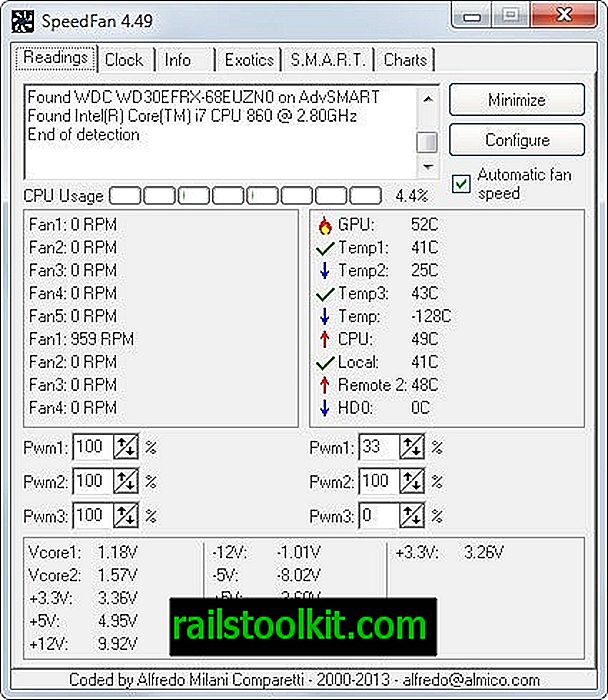
Speedfan este un monitor de temperatură care poate fi folosit și pentru a schimba viteza ventilatoarelor de sistem manual sau automat, pe baza temperaturii sistemului.
Afișează citirile de temperatură la început. Unele sunt identificate cu ușurință, de exemplu gpu și cpu, în timp ce altele nu. Valorile Temp1 până la Temp3 de exemplu, temp sau telecomandă 2 trebuie menționate în acest sens.
Puteți trece la fila grafică pentru a afișa graficele de temperatură pentru anumite componente, dar nu există nicio modalitate de afișare a valorilor minime sau maxime cu Speedfan.
Deși acesta este cazul, opțiunea de a schimba viteza ventilatoarelor pe baza valorilor raportate face din această opțiune interesantă pentru utilizatorii sensibili la zgomot care doresc ca computerul să fie cât mai silențios posibil în timpul funcționării.
Speccy
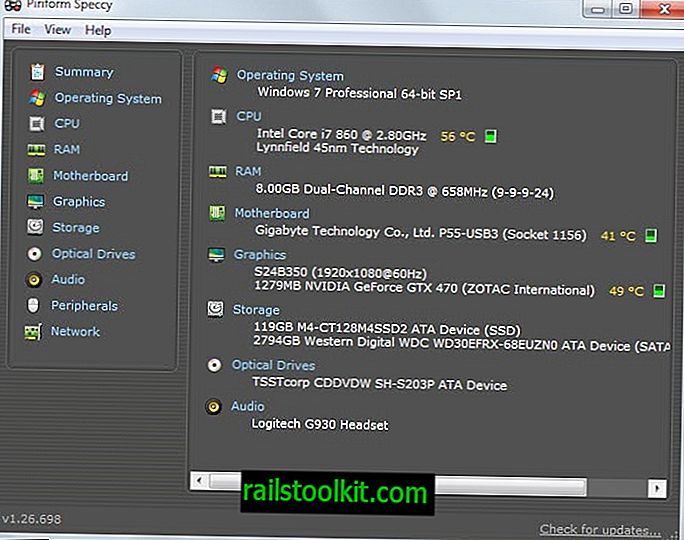
Programul este dezvoltat de Piriform, care sunt cele mai cunoscute pentru CCleaner curatator de fisiere temporare. Este disponibil ca versiune portabilă și instalator.
Programul afișează informații despre hardware-ul și dispozitivele instalate la început. Pagina de rezumat listează componente majore, inclusiv temperaturile.
Pe un PC de testare, afișează temperatura procesorului, adaptorul grafic, hard disk-ul și placa de bază.
Deși acest lucru este mai mic decât programele precum afișarea Speedfan sau HWMonitor, este suficient de adesea suficient pentru a păstra un ochi asupra nivelului de temperatură al PC-urilor.
Temperatura fiecărui component este actualizată în timp real, dar nu există o înregistrare a valorilor de temperatură mai vechi, astfel încât să nu primiți valori maxime sau min din software.
Temp. De miez
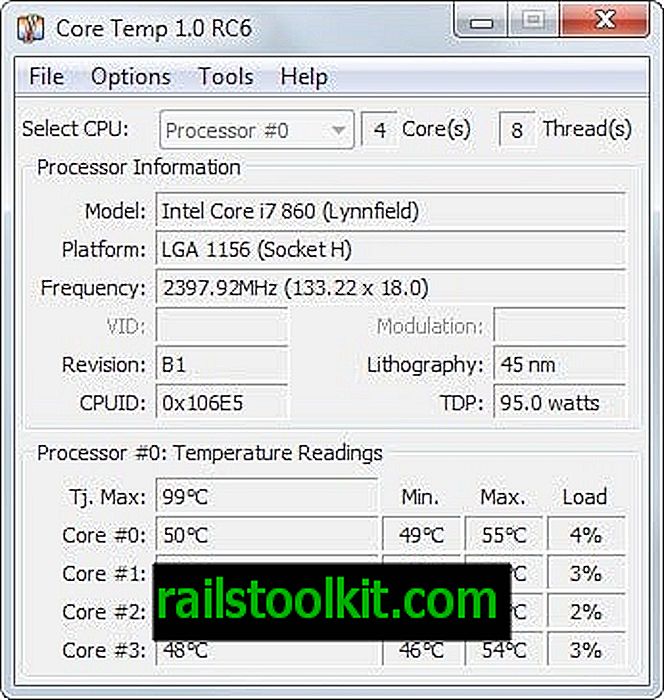
Programul afișează citirile de temperatură pentru procesor. Afișează timp min, maxim și curent pentru fiecare miez de procesor separat și evidențiază și sarcina.
Acesta acceptă mai multe caracteristici de interes suplimentare, inclusiv logare, opțiuni pentru a configura protecția la supraîncălzire care poate rula un program sau opri computerul dacă este atins un prag de temperatură și o componentă a serverului pentru a obține lecturi printr-o rețea.
Termometru CPU
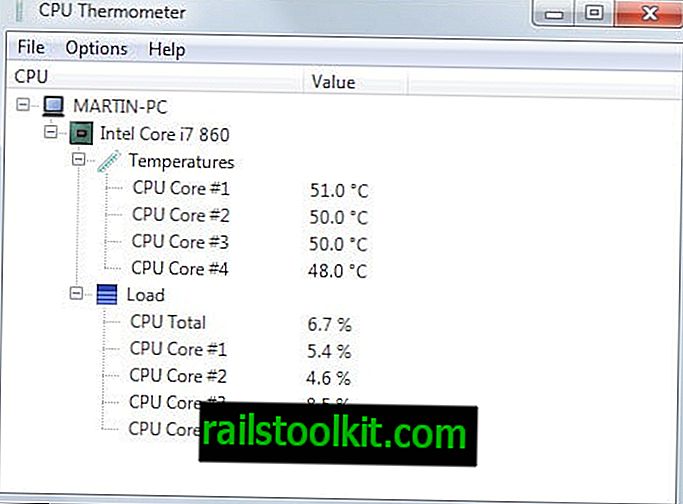
Programul limitează citirile de temperatură la procesor. Este, în multe privințe, o versiune limitată a Core Temp, deoarece nu face mare lucru pe lângă afișarea temperaturilor actuale și a încărcărilor fiecărui nucleu CPU.
Rețineți că necesită Microsoft .NET Framework.
hwinfo
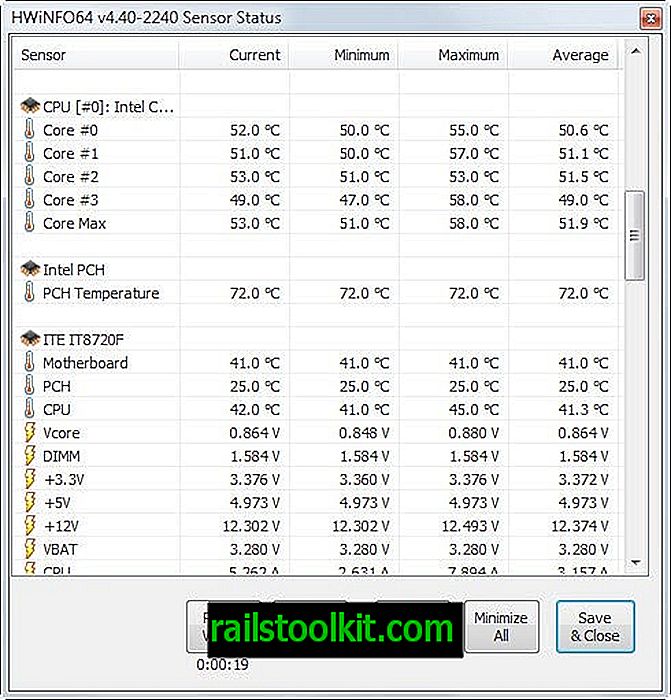
HWInfo afișează atât de multe informații despre hardware-ul unui computer încât este aproape înfricoșător. Una dintre caracteristicile sale este capacitatea de a interoga toți senzorii și de a afișa după aceea toate valorile returnate.
Aici găsiți citirile de temperatură, ordonate după valorile curente, min, max și medii. Pentru unele componente, afișează informații suplimentare. În loc să afișeze doar temperatura GPU, de exemplu, afișează și temperatura mediului.
HWInfo este disponibil ca versiune portabilă și instalator.
OCCT
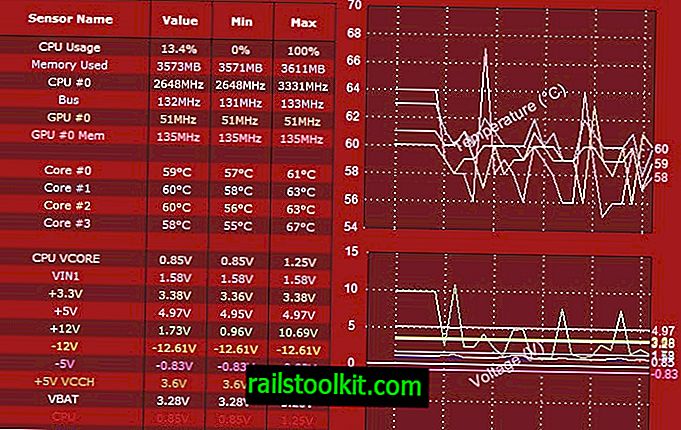
OCCT este un program de testare a stabilității ca nucleu. Poate testa stabilitatea procesului, a plăcii video și a surselor de alimentare care pot fi utile dacă încercați să determinați cât de bine fac componentele atunci când temperaturile cresc.
Programul, disponibil ca o versiune portabilă și un program de instalare, afișează doar citirea temperaturii cpu. Deși acesta este cazul, afișează citiri suplimentare ale senzorilor, cum ar fi tensiuni sau viteze.
Deschideți monitorul hardware
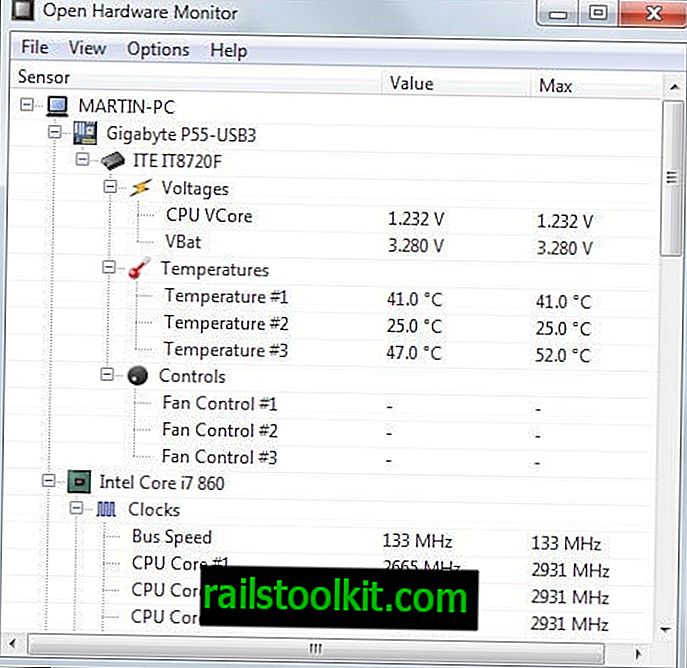
Open Hardware Monitor arată în multe privințe ca HWMonitor. Afișează la început temperaturile cpu, gpu, hard disk-uri și placă de bord.
Valoarea minimă a temperaturii nu este afișată în mod implicit de ea, dar o puteți activa folosind meniul de vizualizare. Pe lângă actualizarea citirilor temporale în timp real, acesta acceptă și accesul la distanță pe care îl puteți activa prin meniul de opțiuni.
RealTemp

Programul portabil afișează informații extinse despre temperaturile procesorului. Afișează valori actuale, precum și valori minime și maxime în interfața sa.
Actualizare : Poate afișa și temperatura gpu-ului. Cu toate acestea, trebuie să le activați în setări.
Aici este inclus timpul lecturii, ceea ce majoritatea programelor nu oferă. Un clic pe setări vă permite să configurați alarmele atunci când temperaturile ating un prag.
RealTemp este livrat cu un punct de referință pe care îl puteți rula și cu o opțiune pentru a rula un test cu senzori.
Alternativă: Bios
Puteți introduce Bios-ul computerului apăsând o tastă, de obicei DEL, F1, F2 sau F12. Tasta care trebuie apăsată este afișată la început pe ecran.
Odată intrat în bios, puteți găsi citiri de temperatură enumerate aici. PC-ul meu Windows 8 este livrat cu un ASUS UEFI Bios, de exemplu, și afișează imediat temperaturile procesorului și ale plăcii de bază.
Acest lucru vă poate ajuta dacă PC-ul refuză să pornească, deoarece puteți verifica citirile de temperatură ale CPU și plăcii de bază pentru a afla care devine prea cald (cu condiția ca unul dintre cei doi să fie vinovat).
: Programul tău preferat lipsește? Împărtășește-o cu toată lumea în secțiunea de comentarii de mai jos.